
Benutzen Sie Digitalisieren > Stanzstempel, um den Stanzstempel-Docker ein- oder auszublenden. Sie können sie benutzen, um mittels eines ‚Ausstechstempelsals Vorlage Nadeldurchdringungen zu erstellen.
|
|
Benutzen Sie Digitalisieren > Stanzstempel, um den Stanzstempel-Docker ein- oder auszublenden. Sie können sie benutzen, um mittels eines ‚Ausstechstempelsals Vorlage Nadeldurchdringungen zu erstellen. |
 Das Digitalisieren-Register gestattet Ihnen Stichteilungslinien zu digitalisieren und diese unmittelbar in situ anzuwenden wie auch bei jeglichen geeigneten Objekten, die sich in dem Stickmuster-Fenster befinden.
Das Digitalisieren-Register gestattet Ihnen Stichteilungslinien zu digitalisieren und diese unmittelbar in situ anzuwenden wie auch bei jeglichen geeigneten Objekten, die sich in dem Stickmuster-Fenster befinden.
1Öffnen Sie den Docker und wählen Sie den Digitalisieren-Karteireiter aus.
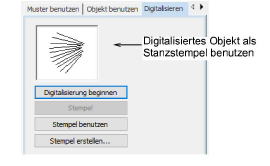
2Markieren Sie auf Wunsch Stickobjekte. Wenn bereits Objekte markiert sind, werden die Stempel nur auf diese Objekte angewendet.
3Klicken Sie auf die Digitalisierung beginnen-Schaltfläche. Sie werden aufgefordert, einen Startpunkt einzugeben.
4Digitalisieren Sie Aufteilungslinien. Drücken Sie Eingabe einmal, um eine Umrandung zu vervollständigen. Drücken Sie die Rücktaste, um Fehler zu korrigieren.
5Drücken Sie erneut auf Eingabe, um zu beenden. Alternativ drücken Sie Esc, um den Vorgang abzubrechen, und fangen von vorne an.
6Klicken Sie auf die Stempel-Schaltfläche, um den Stempel nur auf markierte, geeignete Objekte anzuwenden.
7Klicken Sie auf die Stempel benutzen-Schaltfläche, um den Stempel zu positionieren. Sie werden wie bei vordefinierten Mustern aufgefordert, einen Fixpunkt einzugeben.
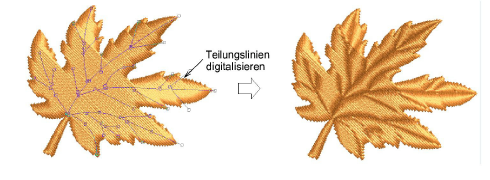
8Auf Wunsch können Sie zudem auf die Stempel erstellen-Schaltfläche klicken, um die Auswahl zur zukünftigen Benutzung der Bibliothek hinzuzufügen. Beziehen Sie sich für Einzelheiten auf die nachfolgenden Details.